Ci sono molti formati di dischi ottici disponibili al giorno d’oggi. Di solito vengono utilizzati per raccogliere lo spazio di archiviazione e puoi trasferirli su qualsiasi altro dispositivo. I vecchi ma popolari dischi sono CD e DVD. CD in grado di memorizzare 700 MB di dati, ma DVD in grado di memorizzare 4.7 GB di dati. Ma c’è un altro tipo di formato del disco che è molto popolare. Si chiama disco Blu-Ray. Può memorizzare fino a 25 GB di dati o archiviazione in un unico disco. Oltre a questo può memorizzare video e audio ad alta definizione che sono migliori di CD e DVD. Le persone possono affrontare difficoltà a masterizzare dischi Blu-ray su Mac. In quanto non è disponibile tanto come Windows in Mac. Per questo, dobbiamo conoscere il metodo di masterizzazione in Mac.
Perché è difficile masterizzare dischi Blu-Ray su Mac?
In Mac, non è possibile masterizzare dischi ottici. Ha iniziato da nuove versioni. Fino alle versioni 2012, la funzione è disponibile. Non ha alcuna unità Blu-ray. Incoraggiano gli utenti a utilizzare il cloud per il loro storage. Ma alcuni utenti trovano Blu-ray più utile di ‘cloud’. Quindi vogliono masterizzare dischi Blu-ray nel loro Mac.
Cosa significa masterizzare un disco?
Masterizzare è la capacità di registrazione di un disco. Se un disco come CD, DVD o Blu-ray dispone di una funzione di registrazione dei dati, è possibile masterizzarlo. Nei dischi, è possibile riscrivere, rimuovere, registrare nuovamente ecc.
Metodo per masterizzare dischi Blu-ray su Mac
Poiché Mac non ha un’unità Blu-ray integrata, è necessaria un’unità esterna per masterizzare Blu-ray in Mac. C’è qualche software popolare per fare questo. Alcuni di loro sono Im EIfin Blu-ray creator, Express Burn, Roxio Toast 14 Pro, ecc. Il metodo per masterizzare Blu-ray utilizzando il software è riportato di seguito.
- In un primo momento, è necessario scaricare e installare uno dei software sul vostro Mac.
- Dopo aver aperto il software, è necessario selezionare un’opzione dalla schermata che è ‘Crea un disco Blu-ray (BDMV)’.
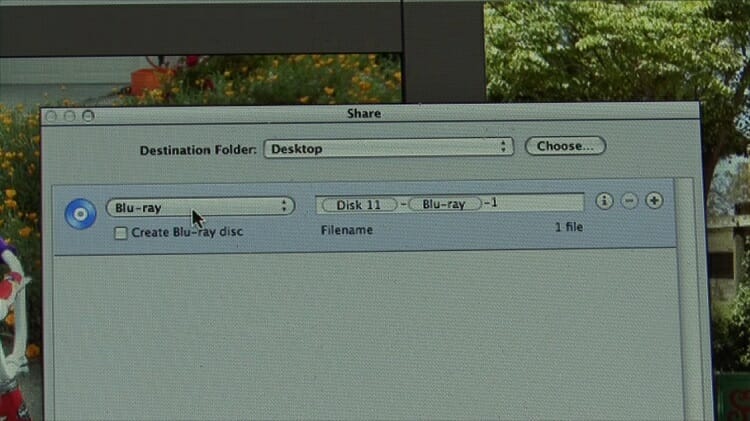
- Quindi devi selezionare ‘Source’.
- La loro opzione ‘ + ‘ può essere selezionata per ottenere immagini o file da un PC o puoi anche importare file online.
- Nella sezione editor video, puoi modificare il tuo video come intervento, ritaglio, ecc. Altrimenti, puoi mantenere la versione originale.
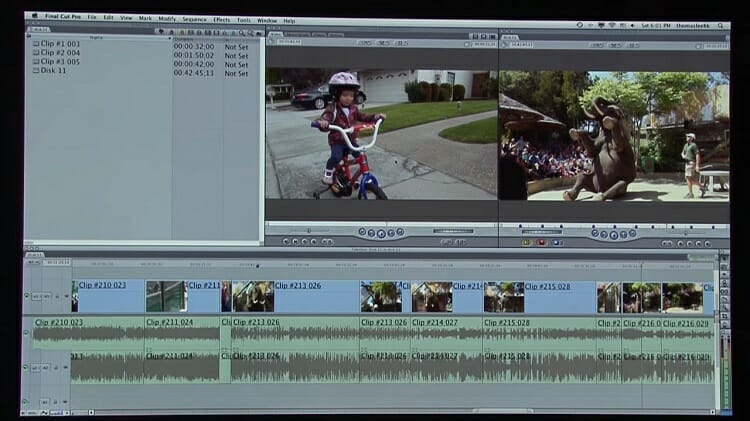
- Nella scheda ‘Menu’ che si trova accanto a ‘Fonte’, è possibile vedere il modello che è disponibile. È possibile fare doppio clic sul modello che ti piace.
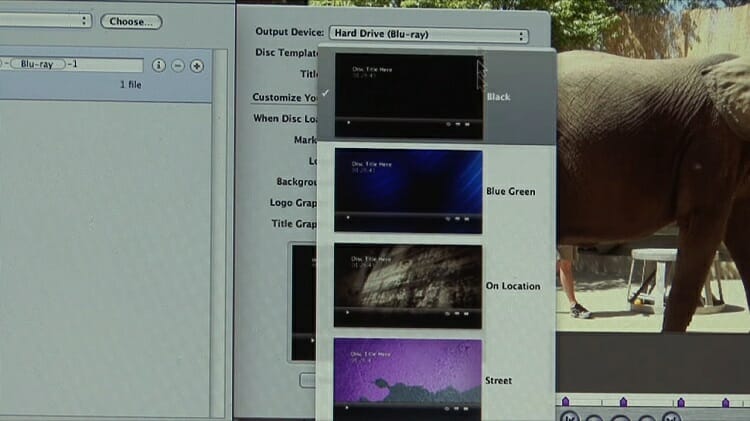
- Dopo questo, è possibile fare clic sulla scheda ‘Anteprima’ che si trova proprio accanto alla scheda ‘Menu’.
- Qui puoi vedere cosa hai modificato. Se non siete soddisfatti si può tornare a loro e modificare.
- Puoi modificare qualsiasi tipo di file usandoli.
Conclusione
Ora, sai come masterizzare dischi Blu-ray su Mac? Sebbene Mac non abbia un’unità esterna per i dischi Blu-ray, il software viene applicato per eseguire l’operazione. Così gli utenti Mac possono anche utilizzare la funzione di dischi Blu-ray. Questo articolo rende più facile conoscere il metodo di masterizzazione di dischi Blu-ray su Mac.